Sådan slår du undertekster til på Zoom

Lær hvordan du slår undertekster til på Zoom. Zooms automatiske undertekster gør det lettere at forstå opkaldsindholdet.
Da brugen af Apple Pay er blevet afgørende for mange mennesker (til at foretage både fysiske og digitale køb), kan det være et problem at få en besked som "Bekræft dine kontaktoplysninger". Du vil have Apple Pay op at køre og undgå et mini-hjerteanfald, når din transaktion bliver afvist i butikken.
Hvis du for nylig har stødt på dette problem, skal du fortsætte med at læse denne artikel. Vi vil forsøge at forklare, hvorfor dette problem opstår, og hvad du kan gøre ved det.
Indholdsfortegnelse:
Har du fået beskeden "Bekræft kontaktoplysninger" i Apple Pay? Her er hvad du skal gøre
Hvis du får beskeden " Bekræft kontaktoplysninger" i Apple Pay, bør du tjekke, om du har indtastet alle dine kontaktoplysninger korrekt. Inklusive din fakturerings-/forsendelsesadresse og telefonnummer. Hvis dine oplysninger er korrekte og i det rigtige format, kan du også tjekke serverstatus for at sikre dig, at Apple Pay-serveren ikke er nede.
Flere detaljer nedenfor.
1. Indtast din faktureringsadresse korrekt
Den første ting, du skal gøre, er at kontrollere, om du har indtastet din fakturerings-/forsendelsesadresse korrekt. Hvis den adresse, du har indtastet, er forskellig fra den adresse, der er angivet på dit betalingskort, kan du have problemer med at bekræfte dine kontaktoplysninger i Apple Pay . For at sikre, at alt er i orden, skal du tjekke din adresse flere steder. Her er præcis, hvad du skal gøre:
Tjek din adresse i Indstillinger
Det første sted at kontrollere, om din adresse er korrekt, er i Wallet & Apple Pay- sektionen i Indstillinger . Sådan gør du:
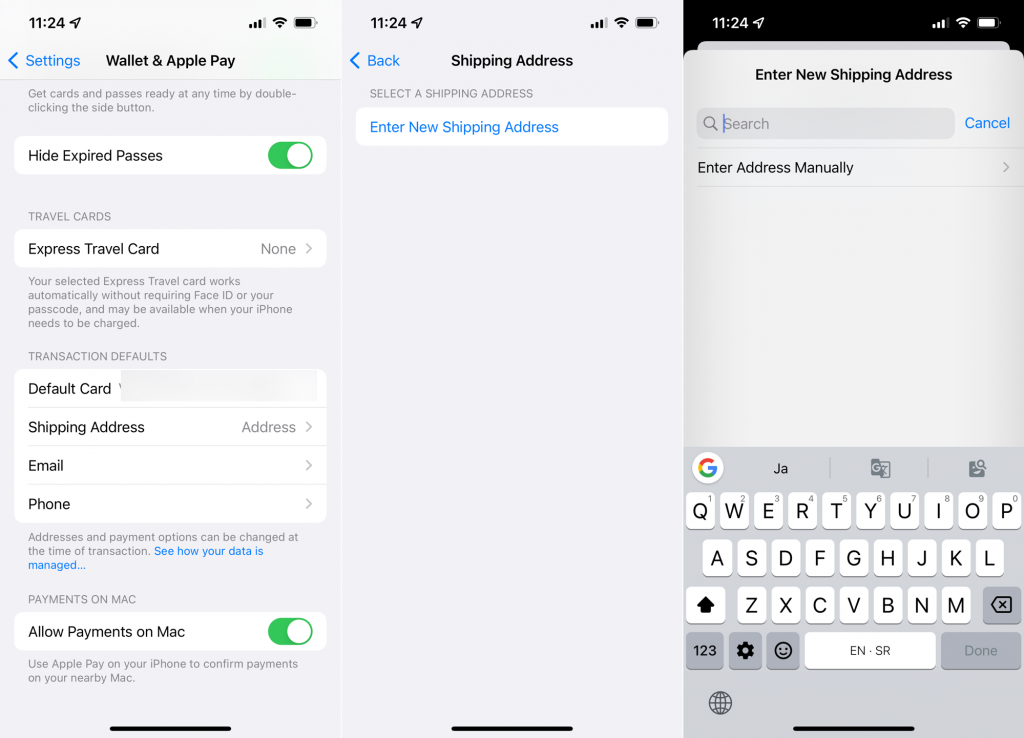
Tjek din adresse i Apple Pay
Nu går vi over til Wallet- appen:
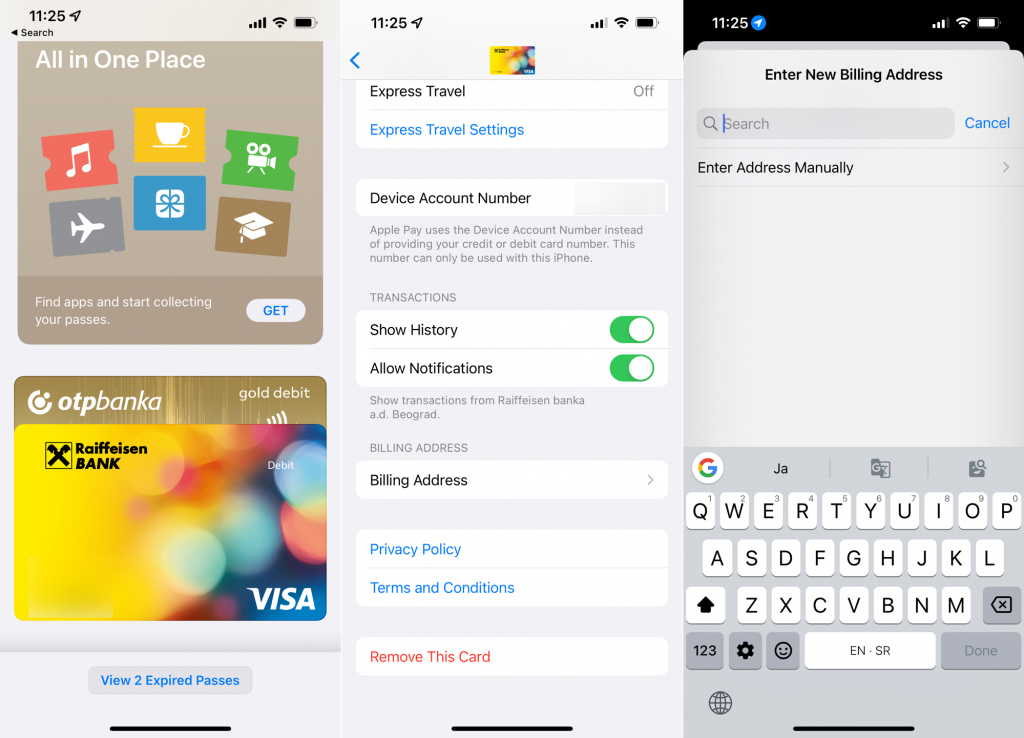
Tjek din adresse i Apple ID
Og endelig, lad os tjekke leveringsadressen, der er knyttet til dit Apple-id:
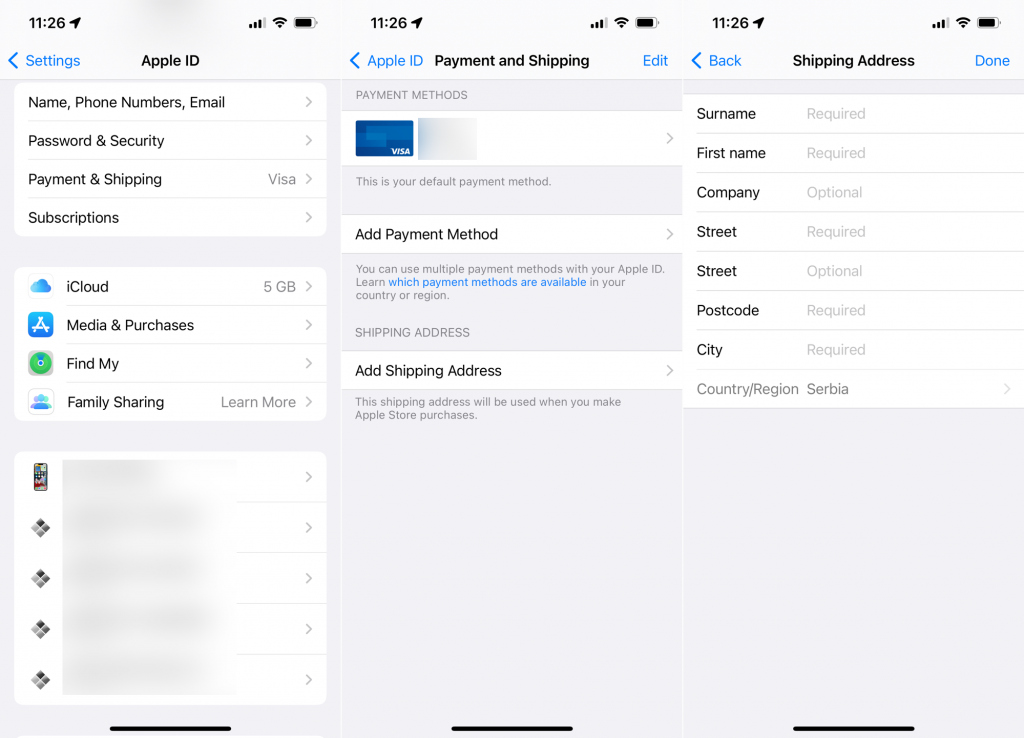
2. Bekræft dit telefonnummer
En bruger bekræftede på Apples fora , at ikke at have telefonnummeret eller endda bruge det forkerte telefonnummerformat kan forårsage, at meddelelsen "Bekræft kontaktoplysninger" vises. Så du skal også sørge for at indtaste dit telefonnummer i det korrekte format. Sådan gør du det:
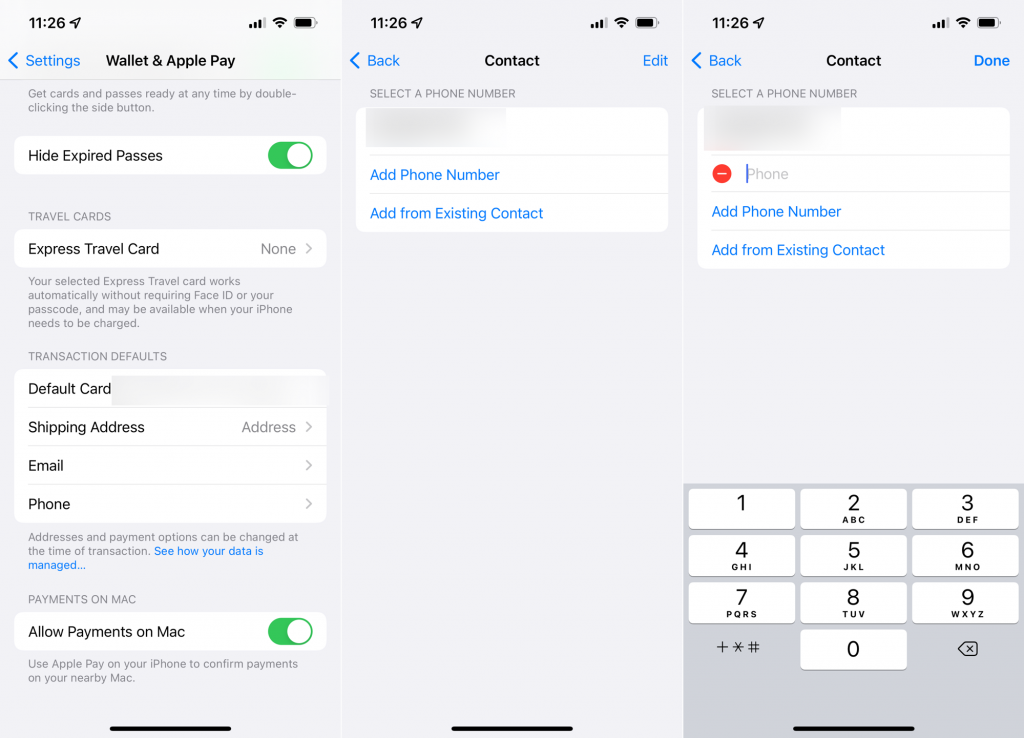
3. Tjek Apple Pay-serverstatus
Hvis du er sikker på, at alle dine kontaktoplysninger er korrekte, men du stadig får beskeden "Bekræft kontaktoplysninger" i Apple Pay, er der en chance for, at Apple Pay-serverne er nede. Da dette er en ekstern faktor, er der ikke noget, du kan gøre ved det, bortset fra at vente på, at Apple fikser sine servere. Heldigvis skulle Apple være hurtige til at tackle ethvert serverproblem, så tjenesten vil sandsynligvis være oppe at køre før snarere end senere.
Du kan tjekke Apple Pay-serverstatus her .
Det handler om det. Jeg håber, at mindst én af disse løsninger hjalp dig med fejlen "Bekræft kontaktoplysninger" i Apple Pay. Hvis du har kommentarer, spørgsmål eller forslag, er du velkommen til at fortælle os det i kommentarerne nedenfor.
LÆS MERE:
Lær hvordan du slår undertekster til på Zoom. Zooms automatiske undertekster gør det lettere at forstå opkaldsindholdet.
Modtager fejludskrivningsmeddelelse på dit Windows 10-system, følg derefter rettelserne i artiklen og få din printer på sporet...
Du kan nemt besøge dine møder igen, hvis du optager dem. Sådan optager og afspiller du en Microsoft Teams-optagelse til dit næste møde.
Når du åbner en fil eller klikker på et link, vil din Android-enhed vælge en standardapp til at åbne den. Du kan nulstille dine standardapps på Android med denne vejledning.
RETTET: Entitlement.diagnostics.office.com certifikatfejl
For at finde ud af de bedste spilsider, der ikke er blokeret af skoler, skal du læse artiklen og vælge den bedste ikke-blokerede spilwebsted for skoler, gymnasier og værker
Hvis du står over for printeren i fejltilstandsproblemet på Windows 10-pc og ikke ved, hvordan du skal håndtere det, så følg disse løsninger for at løse det.
Hvis du undrede dig over, hvordan du sikkerhedskopierer din Chromebook, har vi dækket dig. Lær mere om, hvad der sikkerhedskopieres automatisk, og hvad der ikke er her
Vil du rette Xbox-appen vil ikke åbne i Windows 10, så følg rettelserne som Aktiver Xbox-appen fra Tjenester, nulstil Xbox-appen, Nulstil Xbox-apppakken og andre..
Hvis du har et Logitech-tastatur og -mus, vil du se denne proces køre. Det er ikke malware, men det er ikke en vigtig eksekverbar fil til Windows OS.
![[100% løst] Hvordan rettes meddelelsen Fejludskrivning på Windows 10? [100% løst] Hvordan rettes meddelelsen Fejludskrivning på Windows 10?](https://img2.luckytemplates.com/resources1/images2/image-9322-0408150406327.png)




![RETTET: Printer i fejltilstand [HP, Canon, Epson, Zebra & Brother] RETTET: Printer i fejltilstand [HP, Canon, Epson, Zebra & Brother]](https://img2.luckytemplates.com/resources1/images2/image-1874-0408150757336.png)

![Sådan rettes Xbox-appen vil ikke åbne i Windows 10 [HURTIG GUIDE] Sådan rettes Xbox-appen vil ikke åbne i Windows 10 [HURTIG GUIDE]](https://img2.luckytemplates.com/resources1/images2/image-7896-0408150400865.png)
